Vamos a explicarte cómo activar las funciones RCS en Google Mensajes, de manera que además de SMS puedas enviar mensajes instantáneos "al estilo WhatsApp" con esta aplicación. En el pasado ya te habíamos explicado un método no oficial y temporal para activar la mensajería RCS, y ahora ya podemos activar manualmente esta función aunque tu operadora no soporte oficialmente la tecnología.
Tras activar la mensajería RCS, podrás hablar con otras personas desde la misma aplicación Mensajes utilizada para los SMS, mandando archivos multimedia y sin tener que pagar. El RCS es un protocolo estándar que se va a poder utilizar en todos los móviles Android, y que Google lleva desde 2016 tratando de impulsar junto a las operadoras. Pero como estas tardan en impulsarlo, ha decidido tomar la iniciativa y permitirte usarlo ya independientemente del soporte de tu operadora.
Tienes que tener en cuenta dos cosas. Para usar este servicio tienes que tener la tarjeta SIM insertada en el dispositivo y seguir los pasos que te diremos a continuación. Además, la persona con la que intentes hablar tendrá que haber activado también el RCS. Esta quizá es la parte complicada al no venir siempre preactivado, y tendrás que hablar con esta persona para que pruebe esta alternativa a WhatsApp similar al iMessages de iOS.
Cómo activar los mensajes RCS en la app Mensajes

Lo primero que tienes que hacer es abrir la aplicación Mensajes creada por Google para Android. Esto no significa abrir la aplicación de mensajes o SMS de tu móvil, ya que tiene que ser necesariamente la de Google. Si el fabricante de tu móvil utiliza otra propia, tendrás que descargar Mensajes de Google desde Google Play.

Una vez estés dentro de la aplicación Mensajes de Google, pulsa en el botón de tres puntos que tienes arriba a la derecha. Se abrirá un menú desplegable, en el que tienes que pulsar sobre la opción de Ajustes para entrar en la configuración de la aplicación.

Una vez estés dentro del menú de Ajustes, ahora tienes que pulsar sobre la opción Funciones de chat. Es la que aparece arriba del todo, justo encima de las opciones de notificaciones. Las funciones de chat son el protocolo RCS, por lo que vas a tener que activarlas para utilizarlo.

Una vez entres en las Funciones de chat, lo único que te queda por hacer es activar la opción de Habilitar funciones de chat que te va a aparecer arriba del todo. Si la función no se activa, prueba a borrar todos los datos de la aplicación Mensajes, también a desinstalarla para volverla a instalar. Aunque también debes tener en cuenta que, según nuestras pruebas, no en todas las operadoras funcionará la activación.

Cuando tengas activadas las funciones de chat, se habilitarán otras opciones que también puedes activar o desactivar. Por ejemplo, el envío de confirmaciones de lectura para que quien te envíe mensajes sepa si los has leído, o el indicador de escritura para que tu interlocutor sepa cuándo estás escribiendo.

Para utilizar estos chats, simplemente tienes que **ir a la pantalla principal de Mensajes y pulsar en el botón de Iniciar Chat. Irás a tu sección de contactos, donde podrás buscar a otras personas para enviar los mensajes.

Cuando decidas el contacto al que escribir el mensaje, debes tener mucha precaución con lo que te ponga en el espacio de escritura, ya que dependiendo de lo que ponga estarás enviando un mensaje gratuito por RCS o un SMS de pago.
- Si te aparece la opción Mensaje de chat, será porque este contacto también tiene el RCS activado, y enviarás un mensaje gratuito. El mensaje puede tener contenido multimedia o todo lo que quieras.
- Si te aparece la opción Mensaje de texto, será porque el contacto no tiene el RCS activado, por lo que estarás enviando un SMS que no será gratuito por defecto.

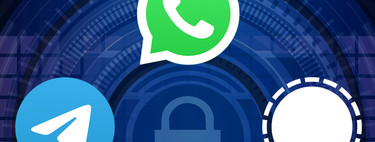



Ver 0 comentarios